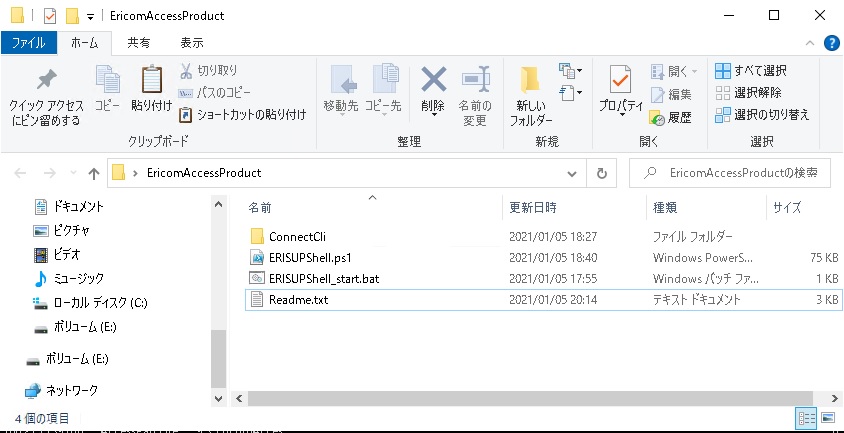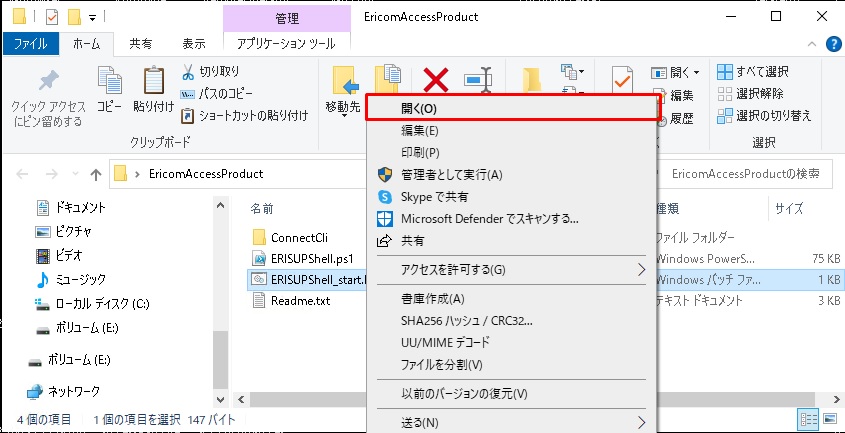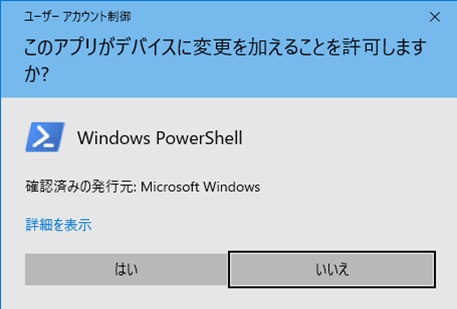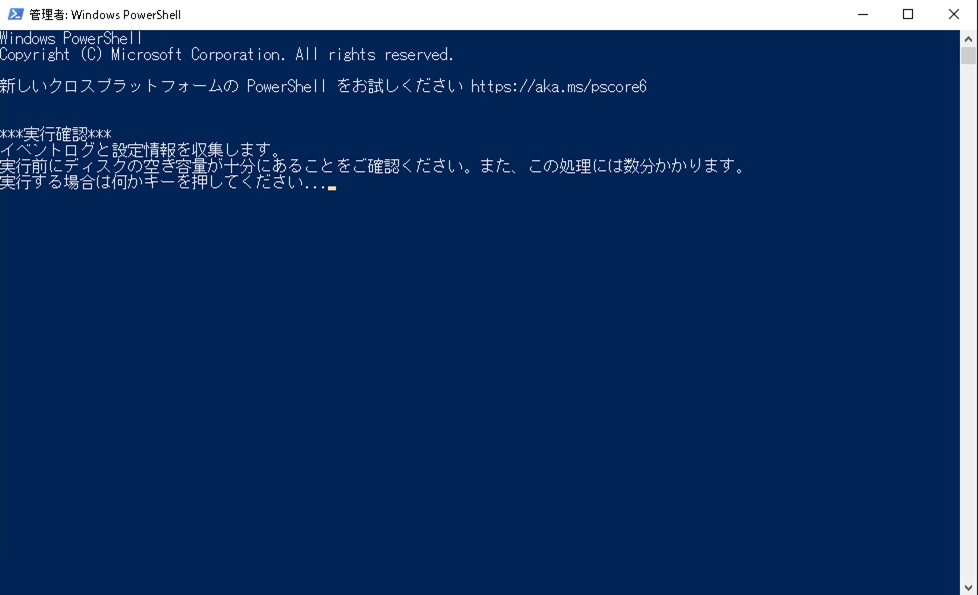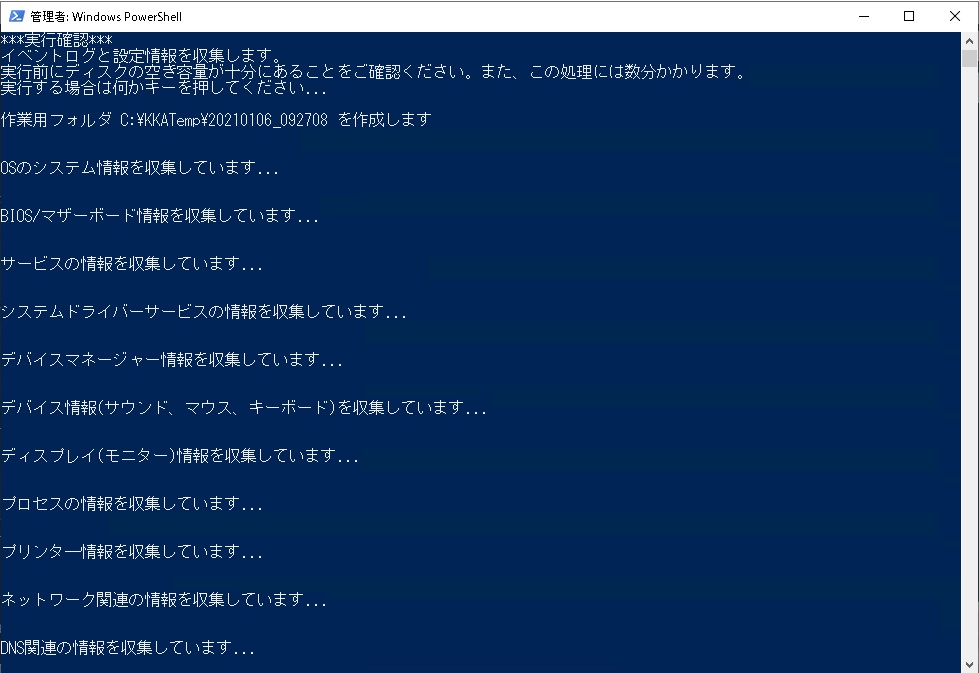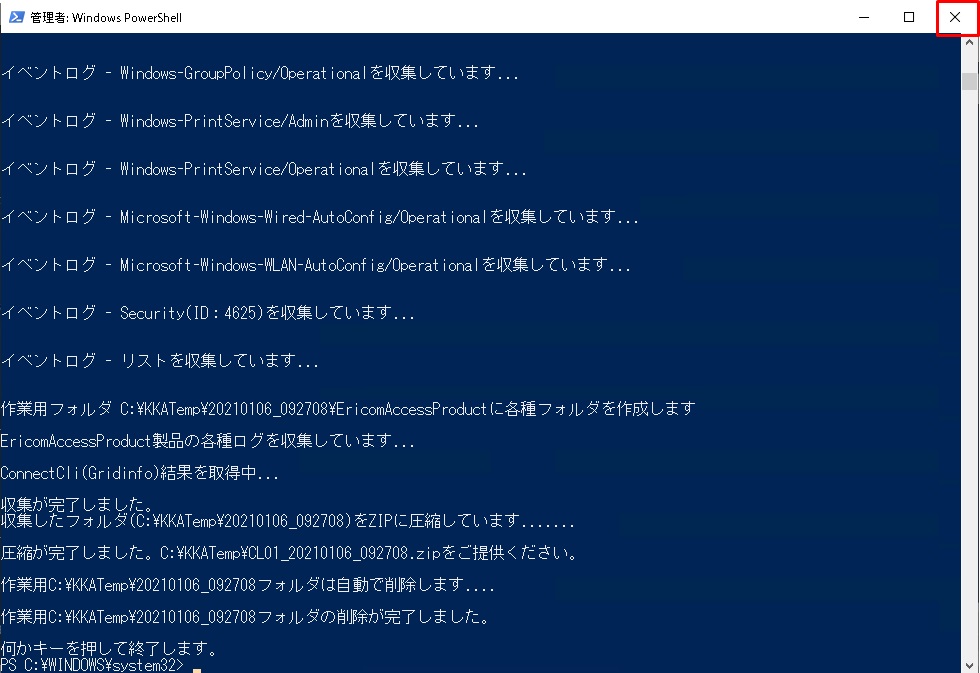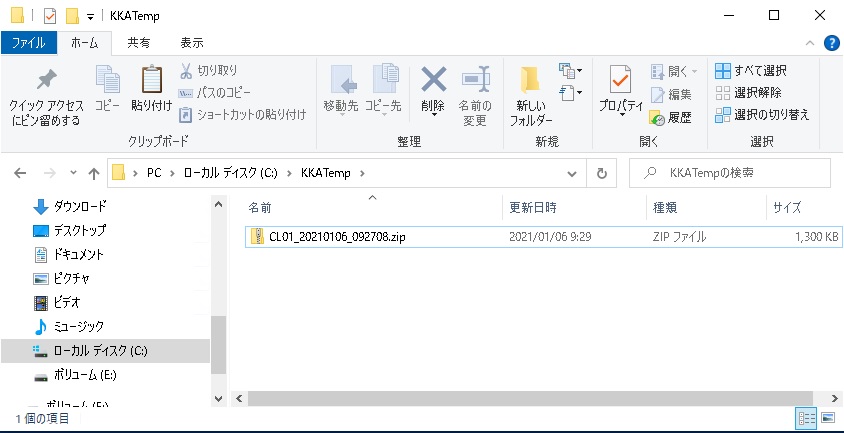5.7. サポート / お問い合わせ先¶
5.7.1. アシスト サポートセンター¶
サポートセンターではEricom製品に関する技術的なご質問にお答えしております。 ご利用に際しては、お手元のサポート契約書類をご確認いただき、サポートIDをご準備の上、 書類に記載されたお問い合わせ先へご連絡願います。
お願い
製品お問い合わせ時のテンプレートご利用のお願い
Ashisuto Web Support Center(AWSC-2)よりお問い合わせいただく際は、ご契約時に送付させていただきました資料に記載されております問い合わせテンプレートを是非ご利用ください。 問題の早期解決とお客様環境情報把握を目的としております。 全てにご記入いただく必要はございませんが、 不足している情報については、サポート対応の中で随時確認させていただきます。
お願い
Ashisuto Web Support Center(AWSC-2)アカウント登録のお願い
弊社ではAshisuto Web Support Center(AWSC-2)をご用意しております。主に下記のようなコンテンツをご利用いただけます。
- Webからのご質問のご登録と更新、履歴管理
- 過去に電話、メールでいただいたお問い合わせの履歴管理
- (現在は、電話、メールでのお問い合わせは受付けておりません)
- 製品技術ナレッジ(FAQ)の参照
- 技術ドキュメントの参照
AWSC-2をご利用いただく際のアカウントの数の制限はございませんので、ご利用いただく方全員のアカウントを作成いただき、ご活用ください。
なお、お問い合わせの際には、AWSC-2ユーザアカウントの登録が必要となります。アカウント登録、AWSC-2のご利用方法などは、下記をご参照ください。
- Webサポート(AWSC-2)について
- https://www.ashisuto.co.jp/support/awsc2/
- AWSC-2のアカウント申請/サポートID追加申請
- https://www.ashisuto.co.jp/support/awsc2/detail/AWSC2-shinsei.html
5.7.2. ライセンス発行、見積、契約に関するお問い合わせ窓口¶
ライセンスや追加ライセンスご検討時の見積、ご契約内容の照会等につきましては、下記窓口を別途用意しておりますので、こちらをご利用 ください。
- ライセンスの新規発行、再発行窓口
ライセンスキーの発行(再発行)に関しては、下記窓口までご連絡ください。
ライセンス追加のご検討やお見積に関する窓口
ご契約内容、保守契約期間や費用に関するお問い合わせ窓口
担当営業、もしくは弊社サポートセンターまでお問い合わせください。
5.7.3. Ericom製品向けサポート用ログ収集スクリプト¶
サポートセンターでは調査を円滑に進めるためにEricom製品を利用する環境向けにログ収集Powershellスクリプトを用意しております。 サポート問い合わせを行う際に、事前に取得いただくと調査を円滑に進めることが可能となります。
- 対象製品
- Ericom Connect 8.1以上
- Ericom AccessNow 8.1以上
- Ericom Blaze 8.1以上
- ダブルブラウザ連携キット(WBrowserLauncher 8.1以上、KOTOMINE 1.3以上)
- 対応OS
- Windows Server 2012
- Windows Server 2012R2
- Windows Server 2016
- Windows Server 2019
- Windows Server 2022
- Windows 10
- Windows 11
- ダウンロード
こちらよりダウンロードください。※利用方法については、ダウンロードしたZIPにReadme.txtが含まれております。
以下、ログ採取スクリプトの利用手順となります。
|
|
|
|
|
|
|
|
|
|
|